Системный блок
Требования
к системному блоку у пользователей постоянно изменяются. Если совсем недавно
от компьютера требовалась способность набирать текст и работать с примитивной
графикой, то сегодня от него хотят полноценных мультимедийных возможностей,
причем не только для домашних компьютеров, но и для тех, которые используются
на рабочих местах. Например, весьма популярны программы, которые создают мультимедийные
клипы для рекламы продукции фирмы.
На рисунке
показан системный блок наиболее распространенной конфигурации. На фотографиях
приведен системный блок компьютера, который собран пользователем по принципу
минимальной стоимости.. Мы видим, что компьютер снабжен 3-дюймовым дисководом
гибких дисков и приводом компакт-дисков. Эти два периферийных устройства обеспечивают
обмен информацией между компьютерами посредством сменных дисков: гибких дисков
с магнитным слоем и лазерных компакт-дисков (CD-ROM или CD-RW).
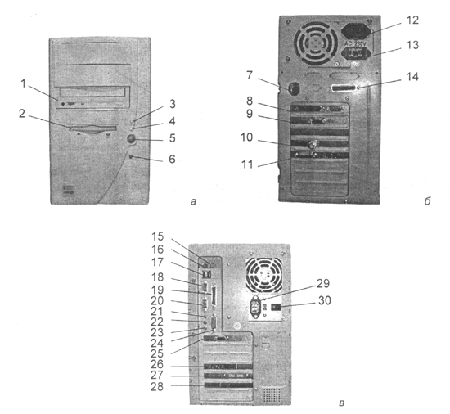
а — лицевая панель:
1 — привод компакт-дисков;
2 — дисковод гибких дисков;
3 — индикатор "Сеть";
4 — индикатор "Винчестер";
5 — кнопка включения питания;
6 — кнопка RESET;
б — задняя панель форм-фактора AT:
7 — разъем для подключения клавиатуры;
8 — СОМ-порты для подключения модема или мыши;
9 — разъем для подключения монитора;
10 — сетевая карта;
11 — звуковая карта;
12 — розетка для подключения монитора;
13 — сетевая розетка;
14 — параллельный порт для принтера;
в — задняя панель форм-фактора АТХ:
15 — разъем для подключения мыши с интерфейсом PS/2;
16 — разъем для подключения клавиатуры с интерфейсом PS/2;
17 — разъемы для подключения USB-устройств;
18, 20 — последовательные СОМ-порты для подключения модема или мыши;
19 — параллельный порт для принтера;
21 — разъем для подключения микрофона;
22 — линейный звуковой выход;
23 — разъем для подключения акустической системы;
24 — разъем для подключения джойстика;
25 — разъем для подключения монитора;
26 — карта внутреннего модема;
27 — дополнительные разъемы для подключения USB-устройств;
28 — сетевая карта;
29 — сетевой разъем;
30 — сетевой выключатель
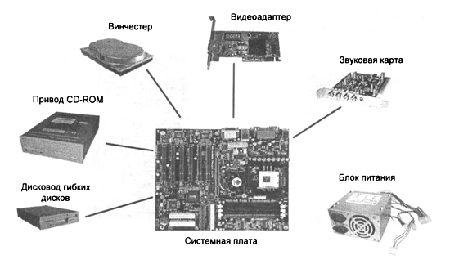 Теперь заглянем внутрь системного блока. На рисунке показаны все узлы, из которых состоит современный
мультимедийный компьютер.
Теперь заглянем внутрь системного блока. На рисунке показаны все узлы, из которых состоит современный
мультимедийный компьютер.
В центре рисунка
изображена системная плата, часто ее называют материнской платой или,
в обиходе, "мамой". На системной плате размещаются все элементы компьютера,
без которых он не может работать: процессор, микоросхемы памяти и так называемый чипсет — набор микросхем, организующих работу
периферийных устройств.
К системной
плате подключаются все периферийные устройства. Существуют два способа присоединения:
установка периферийной карты в слот расширения системной платы и подключение
с помощью интерфейсного кабеля. Для упрощения на рисунке все периферийные устройства
показаны отдельно.
Примечание:
Для внешних
устройств, устанавливаемых в слоты расширения, используются два равнозначных
термина — карта и плата. Термин "карта" произошел от английского термина
"Expansion Card" (плата расширения, карта расширения).
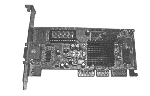 Самая важная
периферийная плата, без которой компьютер не будет работать (если на системной
плате нет встроенного видеоадаптера), — это видеокарта, или видеоадаптер.
Самая важная
периферийная плата, без которой компьютер не будет работать (если на системной
плате нет встроенного видеоадаптера), — это видеокарта, или видеоадаптер.
К видеоадаптеру
с помощью кабеля длиной до 1,8 м подключается монитор. Видеоадаптер перерабатывает
команды от процессора в три аналоговых сигнала: красный, зеленый и синий, управляющие
яркостью точек изображения на экране монитора. Заметим, что многие системные
платы имеют встроенный видеоадаптер, который пригоден, в основном, для офисных
приложений, поэтому для улучшения работы мультимедийных приложений все-таки
приходится устанавливать "внешний" видеоадаптер.
 Винчестер,
или накопитель на жестких магнитных дисках находится внутри системного
блока и недоступен пользователю без разборки компьютера. Винчестер — основное
место хранения информации в компьютере. Все программы, которыми вы пользуетесь,
записаны на магнитном слое, которым покрыты алюминиевые диски, постоянно вращающиеся
внутри винчестера.
Винчестер,
или накопитель на жестких магнитных дисках находится внутри системного
блока и недоступен пользователю без разборки компьютера. Винчестер — основное
место хранения информации в компьютере. Все программы, которыми вы пользуетесь,
записаны на магнитном слое, которым покрыты алюминиевые диски, постоянно вращающиеся
внутри винчестера.
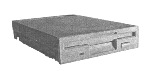 Наиболее старый
тип накопителя информации — это дисковод гибких дисков. Хотя
современный компьютер может обойтись и без него, почти все работы по настройке
программного обеспечения учитывают его наличие. Кроме того, пользователи используют
гибкие диски для обмена данными друг с другом, когда компьютеры не включены
в локальную сеть предприятия, а пользоваться Интернетом для обмена конфиденциальной
информацией нежелательно.
Наиболее старый
тип накопителя информации — это дисковод гибких дисков. Хотя
современный компьютер может обойтись и без него, почти все работы по настройке
программного обеспечения учитывают его наличие. Кроме того, пользователи используют
гибкие диски для обмена данными друг с другом, когда компьютеры не включены
в локальную сеть предприятия, а пользоваться Интернетом для обмена конфиденциальной
информацией нежелательно.
 Наиболее популярное
сегодня устройство для хранения информации — привод лазерных компакт-дисков.
Чаще всего используются приводы CD-ROM или DVD (рис. 1.8), которые могут
только считывать информацию с компакт-диска, например, воспроизвести музыку
или установить новую программу. Последнее время, после снижения цен, стали популярны
приводы CD-RW, которые могут записывать информацию на компакт-диски типа CD-R
или CD-RW, и уже проявилась определенная тенденция устанавливать привод CD-RW
вместо CD-ROM и дисковода гибких дисков.
Наиболее популярное
сегодня устройство для хранения информации — привод лазерных компакт-дисков.
Чаще всего используются приводы CD-ROM или DVD (рис. 1.8), которые могут
только считывать информацию с компакт-диска, например, воспроизвести музыку
или установить новую программу. Последнее время, после снижения цен, стали популярны
приводы CD-RW, которые могут записывать информацию на компакт-диски типа CD-R
или CD-RW, и уже проявилась определенная тенденция устанавливать привод CD-RW
вместо CD-ROM и дисковода гибких дисков.
 Звуковая
карта не является обязательной принадлежностью компьютера, т.
к. в каждом системном блоке установлен динамик (правда, качество звука весьма
плохое). Но разработчики программного обеспечения теперь создают программы,
которые требуют наличия какого-либо звукового адаптера. Сама звуковая плата
никак не связана с внутренним динамиком, поэтому для воспроизведения звука требуются
отдельные звуковые колонки, заметим, что иногда они монтируются в корпусе монитора.
Звуковая
карта не является обязательной принадлежностью компьютера, т.
к. в каждом системном блоке установлен динамик (правда, качество звука весьма
плохое). Но разработчики программного обеспечения теперь создают программы,
которые требуют наличия какого-либо звукового адаптера. Сама звуковая плата
никак не связана с внутренним динамиком, поэтому для воспроизведения звука требуются
отдельные звуковые колонки, заметим, что иногда они монтируются в корпусе монитора.
 Блок питания, который обеспечивает энергией все узлы компьютера, по традиции не считается
периферийным устройством. Но следует знать, что современный блок питания не
просто вырабатывает необходимые напряжения,
но и может менять режим работы по командам компьютера или внешних устройств.
Блок питания, который обеспечивает энергией все узлы компьютера, по традиции не считается
периферийным устройством. Но следует знать, что современный блок питания не
просто вырабатывает необходимые напряжения,
но и может менять режим работы по командам компьютера или внешних устройств.